- Autor Jason Gerald [email protected].
- Public 2023-12-16 11:34.
- Modificat ultima dată 2025-01-23 12:43.
Doriți să jucați Pokemon GO pe iPhone? Ești norocos și îl poți obține cu ușurință dacă locuiești într-una dintre cele 27 de țări care au furnizat Pokémon GO! Sau poate vrei să joci câteva jocuri Pokemon clasice pe iPhone-ul tău? Cu programe speciale de emulator și fișiere de joc, puteți juca aproape orice joc Pokemon de pe dispozitiv! Puteți obține jocuri Pokémon până la Black & White 2 pe iPhone. În acest moment, nu puteți juca Pokemon X sau Y pe iPhone.
Etapa
Metoda 1 din 3: Pokémon GO
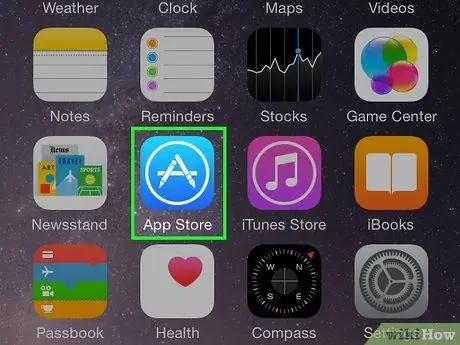
Pasul 1. Accesați App Store
Pokémon GO este disponibil pentru Android și iPhone. Pe ecranul de pornire de pe telefon, glisați spre dreapta pe ecran și apoi tastați „App Store” (sau „Magazin Play”, dacă utilizați Android) în caseta de căutare care apare. Deschideți App Store atingând pictograma App Store.
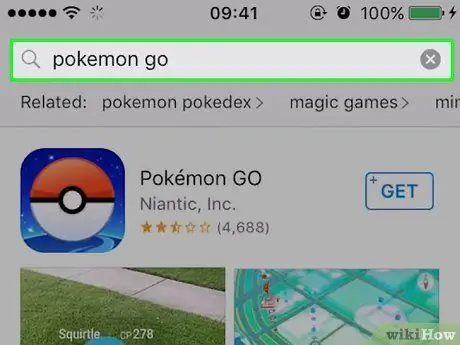
Pasul 2. Căutați aplicația Pokémon GO
Atingeți butonul Căutare în partea de jos a ecranului, apoi tastați „Pokemon GO” în caseta de căutare. Atingeți butonul Căutare pentru a vedea lista rezultatelor care apar.
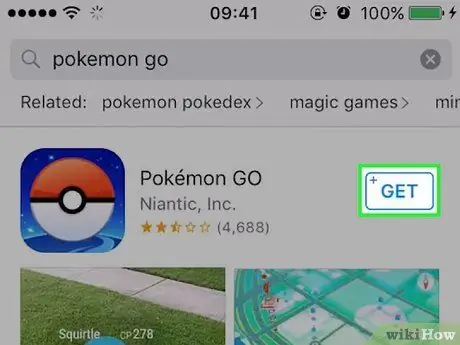
Pasul 3. Descărcați aplicația Pokemon GO
Căutați aplicația Pokemon GO în lista cu rezultatele obținute. Atingeți butonul OBȚINE în colțul din dreapta sus al barei cu rezultatele căutării. Este posibil să vi se solicite să introduceți parola ID-ului dvs. Apple. După ce faceți acest lucru, aplicația va începe descărcarea.
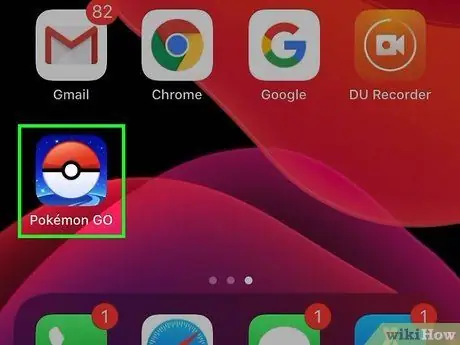
Pasul 4. Rulați Pokemon GO
Atingeți butonul ecranului de pornire și apoi atingeți noua pictogramă Pokémon GO.
Dacă nu vedeți această aplicație pe ecranul de pornire, glisați spre stânga până când vedeți bara de căutare Spotlight unde puteți introduce „Pokémon GO”, apoi atingeți aplicația care apare
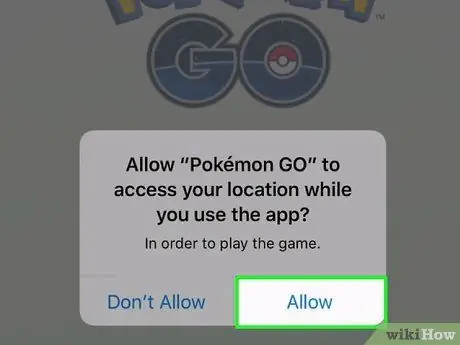
Pasul 5. Permiteți Pokémon GO să vă acceseze locația
Locația dvs. trebuie să fie accesibilă aplicației pentru a putea utiliza pe deplin funcțiile jocului.
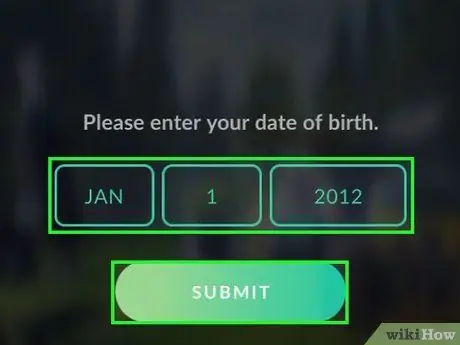
Pasul 6. Introduceți data nașterii
Când ai terminat, atinge Trimite.
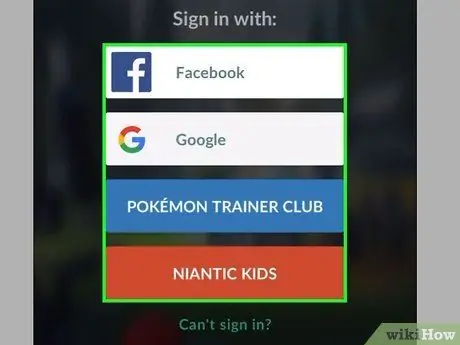
Pasul 7. Înscrieți-vă pentru un cont Pokémon GO
Acest lucru se poate face în două moduri:
- Înscrieți-vă cu Gmail. Dacă aveți un cont Gmail, alegeți opțiunea de a vă conecta contul la joc, astfel încât să puteți partaja date între cele două conturi. În acest moment, înscrierea la Gmail pare mai stabilă decât utilizarea Pokemon Trainer Club.
- Înscrieți-vă la Pokemon Trainer Club. Aceasta este o caracteristică de pe Pokémon.com care își propune să creeze o comunitate de jucători dedicați Pokémon care sunt dispuși să comunice, să lupte și să schimbe Pokémon cu alți jucători. Aceasta este o opțiune excelentă dacă sunteți interesat să vă alăturați comunității.
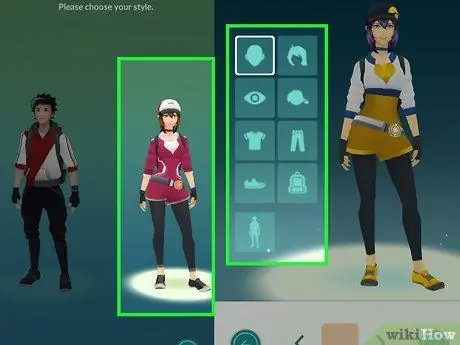
Pasul 8. Proiectează un avatar pentru antrenorul tău
Odată ce acceptați termenii și condițiile, precum și o introducere de la profesorul Willow, vor apărea două imagini avatar.
- Atingeți prezentarea care vă place. Apoi va apărea un ecran în care puteți edita diferite caracteristici fizice pentru avatarul dvs.
- Editați-vă caracteristicile atingând fiecare dintre diferitele secțiuni și folosind săgețile pentru a comuta la diferite vizualizări.
- Atingeți bifa din colțul din dreapta jos al ecranului când ați terminat de proiectat avatarul. Ești gata să te aventurezi!
Metoda 2 din 3: Fără Jailbreak
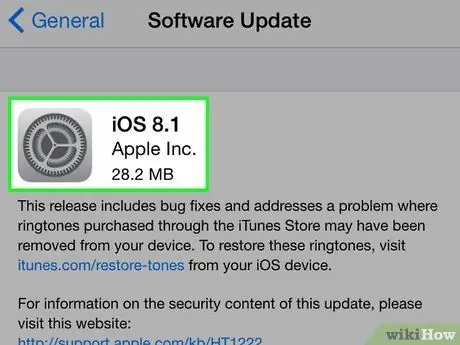
Pasul 1. Nu faceți upgrade la iOS 8.1
Actualizarea Apple iOS 8.1 va rupe aplicația emulator GBA4iOS. După actualizare, nu veți mai putea instala sau utiliza aplicația. Nu vă actualizați dispozitivul la iOS 8.1 dacă doriți totuși să utilizați emulatorul GBA4iOS.
Dacă v-ați actualizat dispozitivul la 8.1, va trebui să vă jailbreakați iPhone-ul pentru a instala emulatorul GBA4iOS
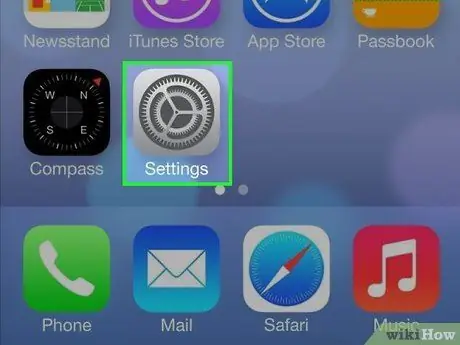
Pasul 2. Deschideți aplicația Setări pe iPhone
Trebuie să setați data pe iPhone pentru a instala emulatorul Game Boy Advance. Ar trebui să schimbați întotdeauna data de fiecare dată când reporniți iPhone-ul.
Acest emulator poate fi folosit pentru a juca Pokemon Ruby, Emerald, Sapphire, LeafGreen, FireRed sau Originals
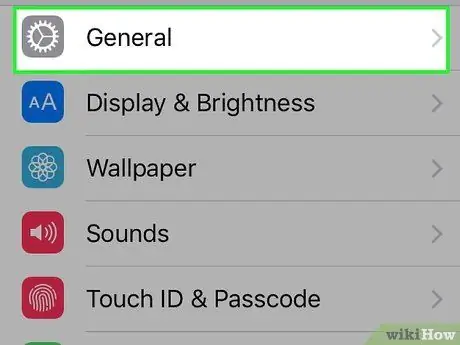
Pasul 3. Apăsați pe „General”
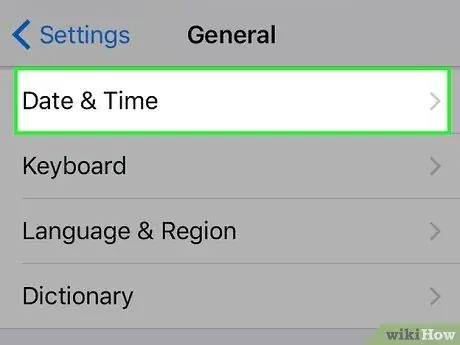
Pasul 4. Apăsați pe „Data și ora“
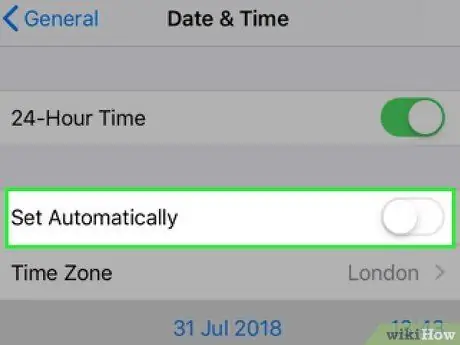
Pasul 5. Comutați „Setați automat” la OPRIT
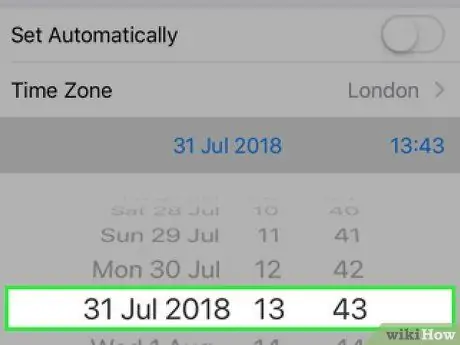
Pasul 6. Setați data cu ziua precedentă cel puțin o zi întreagă
Pentru a fi sigur, setați data la o lună înainte de astăzi.
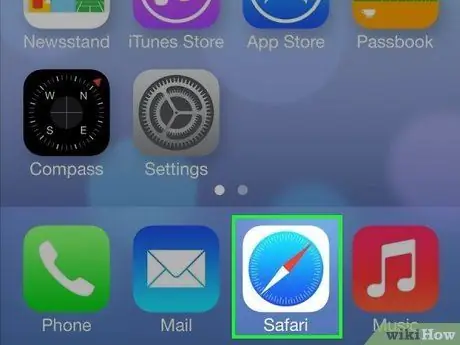
Pasul 7. Rulați Safari pe iPhone
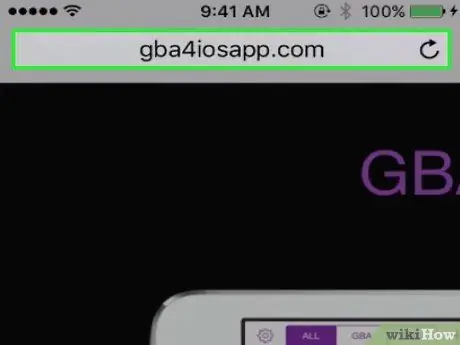
Pasul 8. Accesați site-ul GBA4iOS
Introduceți gba4iosapp.com în browserul Safari.
Aveți nevoie de un emulator NDS4iOS dacă doriți să redați versiunea Pokemon Nintendo DS (cum ar fi Diamond, Platinum, Pearl, HG SS, Black, White, W2 și B2). Acest emulator poate fi descărcat de pe iEmulators.com. Ar trebui să utilizați același truc de dată descris în acești pași
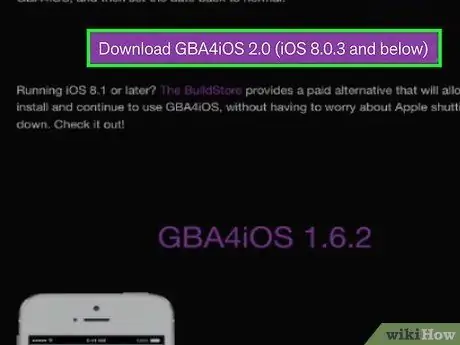
Pasul 9. Apăsați pe „Descărcați GBA4iOS 2”.
0 ".
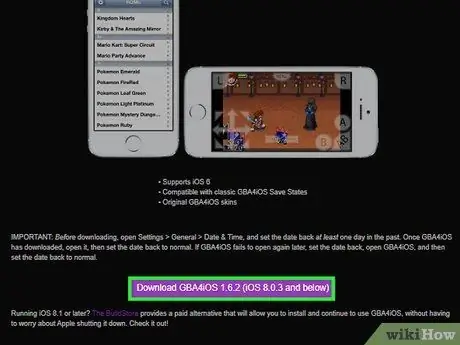
Pasul 10. Apăsați pe linkul de descărcare
Dacă rulați iOS 7 sau 8, atingeți butonul „Descărcați GBA4iOS 2.0. X”. Atingeți butonul „Descărcați GBA4iOS 1.6.2” dacă utilizați iOS 6.
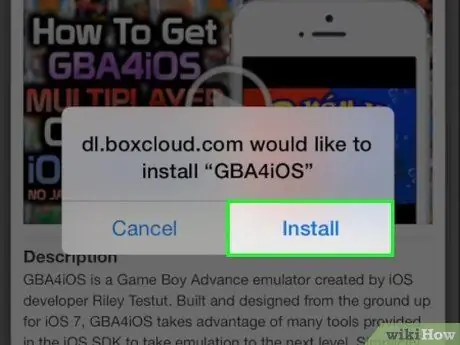
Pasul 11. Atingeți „Instalați” pentru a instala aplicația
Vă va dura ceva timp să descărcați această aplicație.
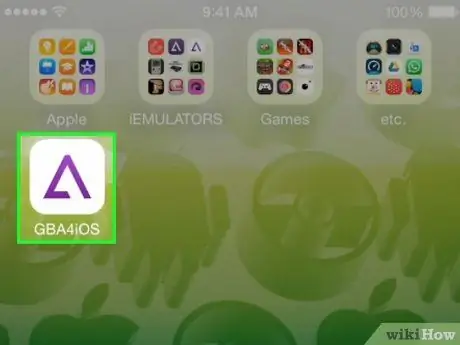
Pasul 12. Rulați GBA4iOS
Odată ce aplicația este instalată, o puteți găsi pe ecranul de pornire. Atingeți aplicația pentru ao deschide.
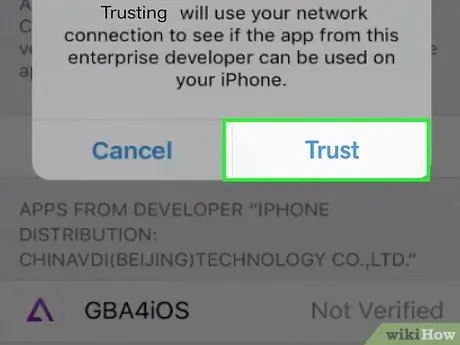
Pasul 13. Apăsați pe „Încredere” când vi se solicită să rulați aplicația
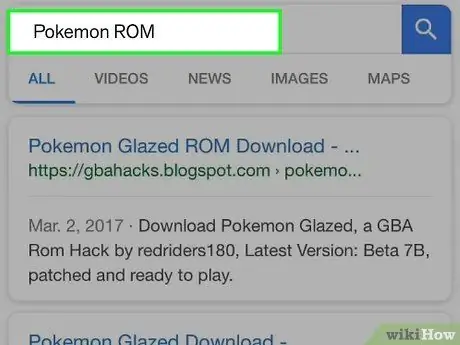
Pasul 14. Căutați ROM-uri pentru Pokemon
Acesta este un fișier de joc pe care va trebui să îl descărcați pentru a juca jocul. Efectuați o căutare și descărcați fișierul ROM folosind Safari.
- Unul dintre cele mai bune locuri pentru descărcarea fișierelor ROM este CoolROM-urile.
- Ar trebui să descărcați legal fișiere ROM numai pentru jocurile pe care le dețineți fizic.
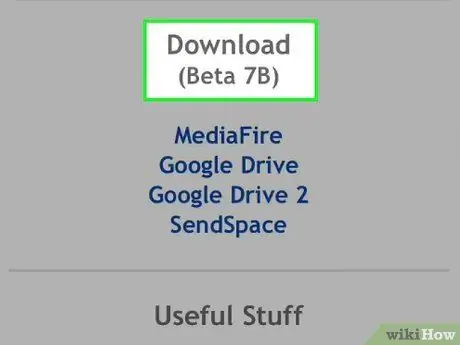
Pasul 15. Descărcați fișierul ROM
După ce ați găsit fișierul ROM pentru Pokemon, descărcați-l pe iPhone atingând linkul de descărcare de pe site-ul ales.
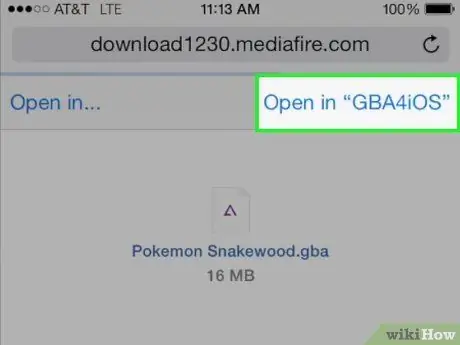
Pasul 16. Rulați fișierul pe GBA4iOS
Când ați terminat descărcarea fișierului, vi se va cere să selectați aplicația pe care să o utilizați pentru a-l deschide. Selectați GBA4iOS din lista disponibilă.
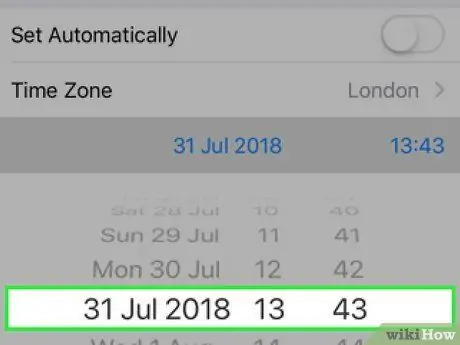
Pasul 17. Restabiliți setările de dată
După ce porniți GBA4iOS pentru prima dată, puteți readuce setarea „Data și ora” de pe dispozitiv la automat.
Trebuie să resetați data din ziua precedentă de fiecare dată când vă resetați iPhone-ul
Metoda 3 din 3: Prin jailbreak
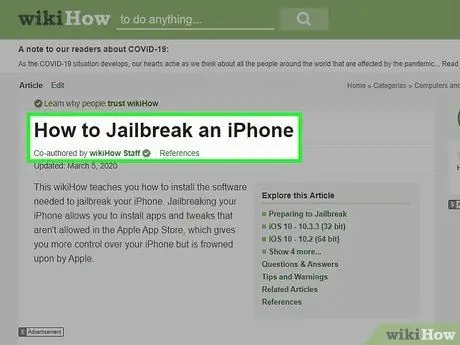
Pasul 1. Jailbreak-ul iPhone-ului tău
Această metodă poate varia în funcție de dispozitivul pe care îl utilizați, dar puteți utiliza un jailbreak de încredere, disponibil pentru toate versiunile de iOS.
- Citiți acest ghid dacă doriți instrucțiuni detaliate despre cum să vă jailbreakați iPhone-ul.
- Puteți rula aplicații care nu se află în Apple App Store făcându-le jailbreak. Acest lucru vă permite să instalați GBA4iOS fără a fi nevoie să setați data pe sistemul dispozitivului.
- Funcționarea în închisoare poate fi riscantă și poate anula garanția dispozitivului. Puteți pierde accesul la dispozitivul dvs. dacă procesul de jailbreak are probleme.
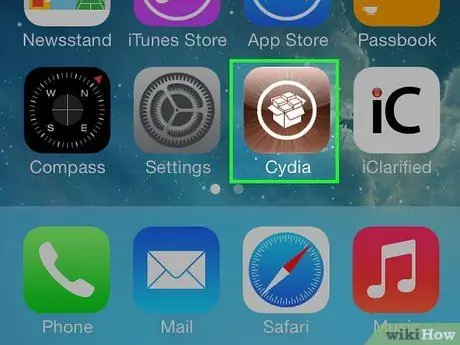
Pasul 2. Rulați Cydia pe iPhone-ul jailbroken
Este un manager de pachete jailbreak, care vă permite să instalați aplicații și să modificați aplicații care nu sunt permise pe Apple App Store.
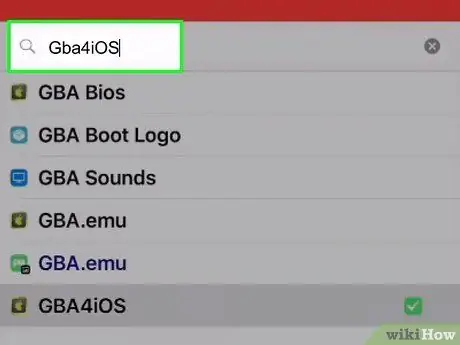
Pasul 3. Căutați „GBA4iOS”
În prezent, GBA4iOS este inclus în depozitul Cydia, astfel încât să îl puteți descărca direct din aplicația Cydia. Efectuați o căutare și apoi apăsați pe GBA4iOS în rezultatele căutării care apar.
Va trebui să utilizați emulatorul NDS4iOS dacă doriți să jucați versiunile Nintendo DS ale Pokémon (cum ar fi Diamond, Platinum, Pearl, HG SS, Black, White, W2 și B2). Acest emulator poate fi instalat folosind aceeași metodă
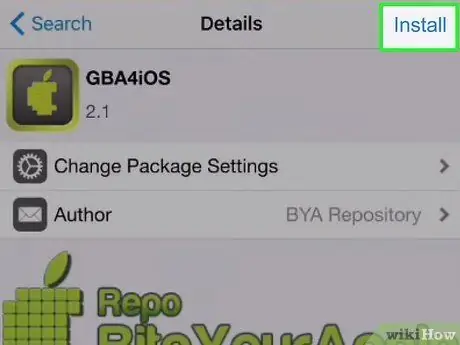
Pasul 4. Atingeți „Instalați” pentru a instala aplicația GBA4iOS
Atingeți „Confirmați” pentru a descărca aplicația.
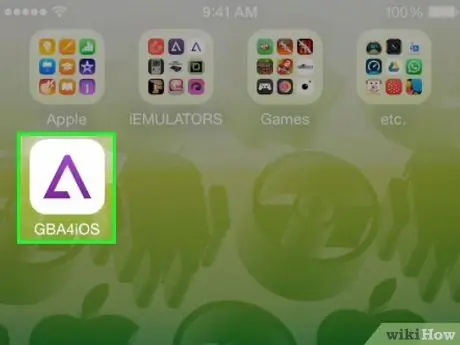
Pasul 5. Rulați GBA4iOS
Odată instalată, aplicația va apărea pe ecranul de pornire. Lansați aplicația atingând-o.
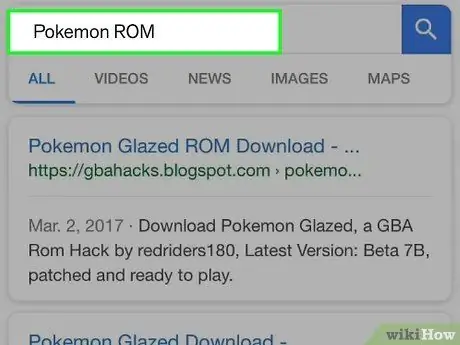
Pasul 6. Găsiți fișierul ROM pentru Pokemon
Acesta este fișierul de joc pe care va trebui să îl descărcați pentru a juca jocul. Puteți utiliza Safari pentru a găsi fișierul ROM pe care trebuie să îl descărcați.
- Unul dintre cele mai bune locuri pentru descărcarea fișierelor ROM este CoolROM-urile.
- Ar trebui să descărcați legal fișiere ROM numai pentru jocurile pe care le dețineți fizic.
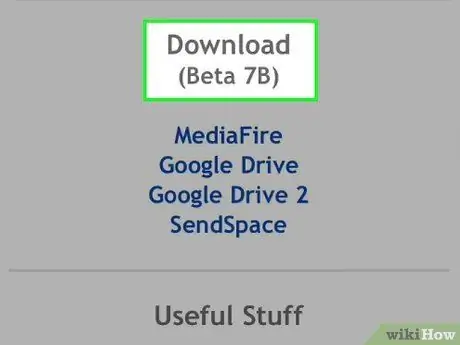
Pasul 7. Descărcați fișierul ROM
După ce ați găsit fișierul ROM pentru Pokemon, descărcați-l pe iPhone atingând linkul de descărcare de pe site-ul ales.
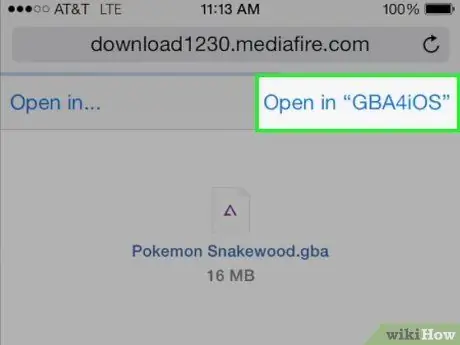
Pasul 8. Rulați fișierul pe GBA4iOS
Când ați terminat descărcarea fișierului, vi se va cere să selectați aplicația pe care să o utilizați pentru a-l deschide. Selectați GBA4iOS din lista disponibilă.
Avertizare
- Nu descărcați aplicații false Pokémon GO (care necesită jailbreak). Aceste aplicații false pot face ca telefonul să nu funcționeze corect și vor încărca adware și malware dăunătoare pe telefon.
- Descărcarea fișierelor ROM pentru jocuri pe care nu le dețineți este ilegală.






